Sui sistemi EFI, Windows può essere installato solo su disco GPT.
L'errore sopra è il messaggio di errore che ho ricevuto cercando di installare Windows 11 su un PC. Attualmente, il mio disco rigido locale è partizionato da MBR.
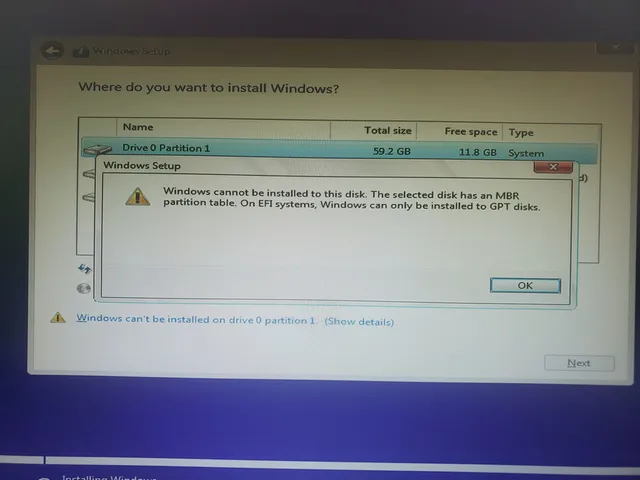
Se desideri installare Windows 11 su un computer, allora deve soddisfare una lunga lista di requisiti di sistema. Uno di questi requisiti è che il tuo computer dovrebbe avere un disco GPT invece di MBR. Se non ha un disco GPT, non sarà in grado di installare Windows 11. Ma non scoraggiarti ancora, abbiamo tre soluzioni per te. Puoi semplicemente convertire mbr in gpt senza alcuna perdita di dati. Ma prima, lascia che ti dia una breve panoramica su cos'è GPT e MBR.
Cos'è GPT e MBR
Sto per spiegare questo senza entrare nei dettagli tecnici di GPT e MBR. Questi fanno parte del tuo disco rigido. MBR è utilizzato dai computer vecchi e non supporta dischi rigidi più grandi, mentre GPT (meglio conosciuto come GUID Partition Table) memorizza informazioni sulla partizione del disco rigido (o dei dischi rigidi) presenti sul tuo computer. A differenza di MBR, GPT non ha limitazioni per capacità del disco rigido o il numero di partizioni.
Questo è un buon momento per dirti che se il tuo computer utilizza GPT o MBR dipende dalle impostazioni del BIOS. Il BIOS è un ponte tra l'hardware e il software del tuo computer. Se desideri convertire la tabella delle partizioni da MBR a GPT per installare Windows 11, devi prima procedere e cambiare un'impostazione del BIOS prima di utilizzare uno qualsiasi degli strumenti qui sotto.
Si tratta delle impostazioni di avvio e puoi cambiarle entrando nel BIOS utilizzando il tasto Del o F10 mentre il computer si avvia. Una volta all'interno della pagina delle impostazioni del BIOS, cerca Sequenza di avvio, Avanzate o Pagina delle impostazioni di avvio, a seconda della tua scheda madre. Disabilita il BIOS legacy e abilita la modalità UEFI. Inoltre, non dimenticare di abilitare il Secure Boot dalle impostazioni del BIOS. Se stai avendo difficoltà a individuarle, cerca "passare a UEFI modello_scheda_madre" e non dimenticare di sostituire modello_scheda_madre con il nome del modello della scheda madre del tuo computer. Una volta fatto, puoi procedere e cambiare il disco da MBR a GPT utilizzando uno qualsiasi degli strumenti discussi di seguito.
Comando Diskpart
diskpart è uno strumento di gestione del disco nativo fornito con il sistema operativo Windows. È un'utilità gratuita basata su riga di comando. È rivolta a utenti più esperti e tecnicamente competenti che sono più abituati a digitare comandi anziché fare clic sui pulsanti. Di solito evito questo strumento proprio per questo motivo.
Un altro svantaggio di DiskPart è che tutti i file e le cartelle presenti sull'hard disk verranno eliminati durante la conversione da mrb a gpt. Quindi, se hai dati importanti sull'hard disk locale, ti consiglierei di farne prima il backup prima di tentare di utilizzare DiskPart o puoi utilizzare altri strumenti invece, che non comportano alcuna perdita di dati.
Come utilizzare diskpart per convertire MBR in GPT
Fare clic sul pulsante Start di Windows, digitare "cmd" e quindi fare clic su Esegui come amministratore contro l'app Prompt dei comandi. Nel caso, per qualche motivo, non si abbia accesso a CMD, è possibile utilizzare invece PowerShell.
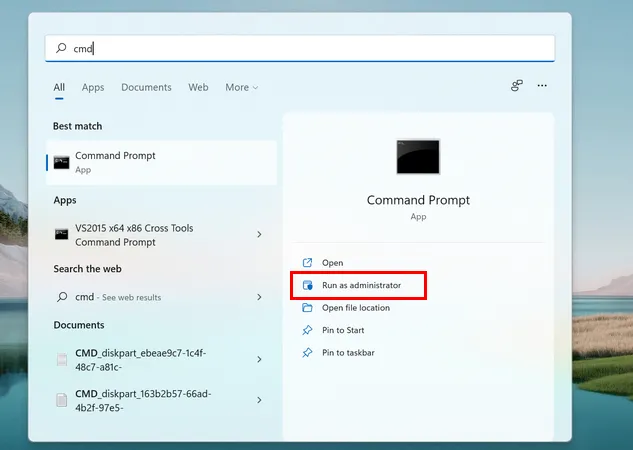
Una volta aperta la finestra del Prompt dei comandi, digitare diskpart e premere Invio. Questo dovrebbe aprire l'utilità diskpart.
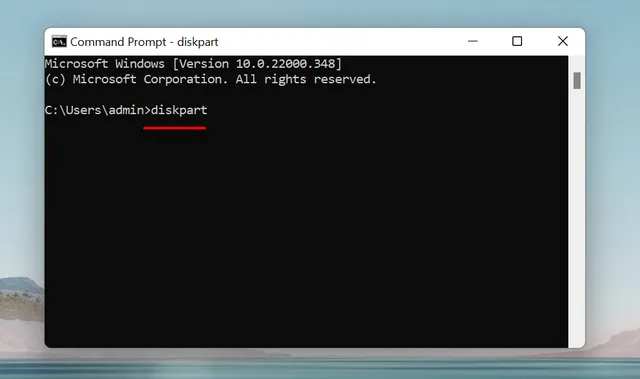
Digitare list disk e premere Invio per visualizzare l'elenco dei dispositivi di archiviazione disponibili su questo computer. Ricorda, questo elencherà tutti i dispositivi presenti sul tuo computer, inclusi i dispositivi USB rimovibili. Annota il numero relativo al dispositivo che desideri convertire da MBR a GPT.
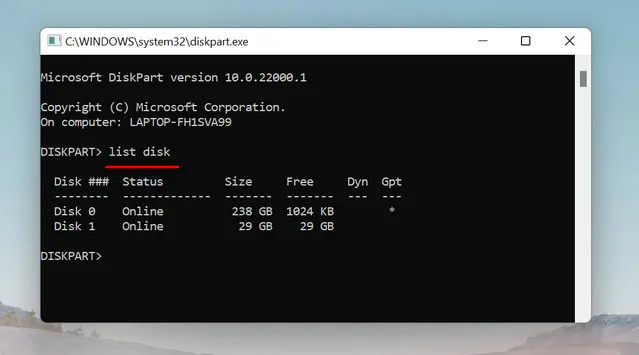
Ora è necessario selezionare il disco che si desidera convertire, è possibile farlo digitando select disk 1. Non dimenticare di sostituire 1 con il numero scritto accanto al disco annotato nel passaggio precedente.
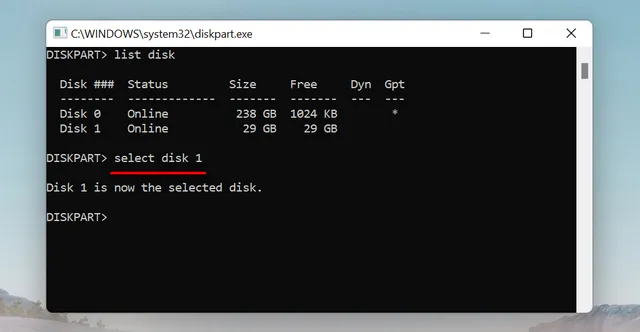
Successivamente, digitare clean per rimuovere tutti i file e le partizioni dal disco selezionato.
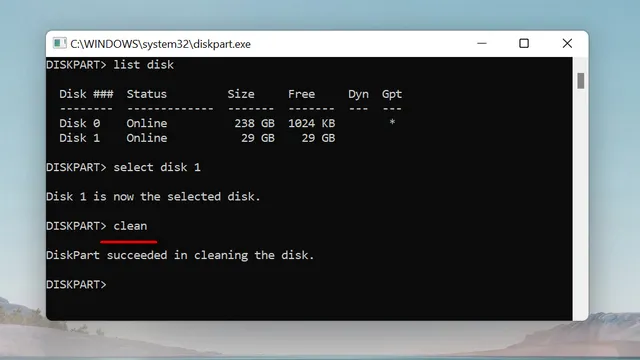
Una volta fatto, digita converti gpt e premi Invio per convertire quel drive da MBR a GPT. Ecco fatto, siamo finalmente finiti!
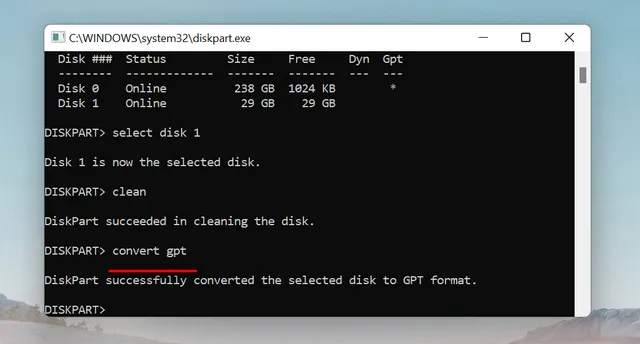
Come puoi vedere, questo processo non è adatto ai principianti. E una volta utilizzato lo strumento diskpart, non c'è modo di recuperare i dati senza utilizzare uno strumento di terze parti. Ci sono altri metodi più sicuri per convertire la tabella delle partizioni da mbr a gpt per l'installazione pulita di Windows 11. Abbiamo discusso di seguito.
DiskGenius
DiskGenius è un software di gestione del disco di terze parti basato su GUI che puoi utilizzare per convertire MBR in GPT senza perdita di dati. È molto più facile da usare rispetto allo strumento dispart, e puoi completare l'intero processo di conversione con soli 4 clic senza perdere alcun dato.
Inoltre, hanno una versione gratuita disponibile sul loro sito web, sebbene con alcune restrizioni funzionali. Tuttavia, queste restrizioni non ti impediranno di convertire il tuo hard disk da MBR a GPT. Hanno anche il supporto disponibile 24 ore su 24 per il loro prodotto. L'unico problema che ho riscontrato con DiskGenius è che la GUI può essere un po' confusa per i principianti, e potresti doverli cercare sul sito di supporto di DiskGenius.
Come utilizzare DiskGenius per convertire MBR in GPT
Scarica DiskGenius dal loro sito web, installalo sul tuo computer e avvia l'utilità. Vedrai tutti i dischi elencati nello strumento, inclusi eventuali chiavette USB o dischi rigidi esterni.
Fai clic sul disco che desideri convertire da MBR a GPT, e poi fai clic su Disco dal menu in alto. Saranno disponibili una dozzina di opzioni dal menu a discesa. Ora, fai clic su Converti in Tabella delle Partizioni GUID. Puoi anche fare clic con il pulsante destro del mouse su quel disco e fare clic su Converti in Tabella delle Partizioni GUID dal menu contestuale.

Verrà visualizzato un avviso che ti chiederà di confermare se desideri procedere e convertire l'hard disk in GPT. Fai clic sul pulsante Sì per continuare.
Infine, fai clic sul pulsante Salva Tutto in alto a sinistra, questo dovrebbe mostrare un popup che ti chiede di confermare se desideri salvare tutte le modifiche apportate all'hard disk. Fai clic su Sì e abbiamo finito, lo strumento convertirà automaticamente MBR in GPT senza perdita di dati.
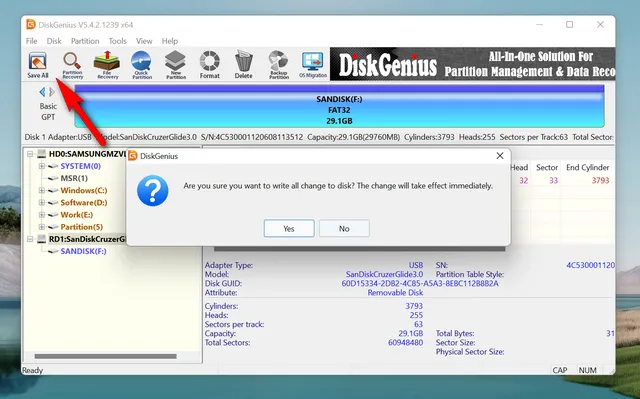
Come hai visto, Convertire mbr in gpt con DiskGenius è molto più facile che digitare comandi criptici. Inoltre, DiskGenius ha diverse utili funzionalità per la gestione del disco, come partizione rapida, ricostruzione MBR, eliminazione partizione, divisione partizione, ecc... E tutto è gratuito!
Gestore partizioni Active@
Questo è un altro strumento per convertire la tabella delle partizioni del disco rigido da MBR a GPT in modo da poter installare Windows 11 su di esso. C'è una versione gratuita di questo strumento disponibile sul loro sito web. Ha il supporto multi-boot per Windows e DOS, può essere caricato da una chiavetta USB, utilizzando il Gestore partizioni Active@ è possibile recuperare dati eliminati o danneggiati, e puoi usarlo per ottenere accesso esclusivo a un computer che non si avvia più. L'unico problema con questo strumento è la documentazione di supporto. Mi ci è voluta quasi mezz'ora solo per trovare come convertire il disco rigido da MBR a GPT, che è un compito piuttosto basilare.
Come usare il Gestore partizioni Active@ per convertire MBR in GPT
Una volta avviato il Gestore partizioni Active@, potrai visualizzare un elenco di tutti i dischi presenti nel tuo computer. Seleziona quello che desideri convertire da MBR a GPT facendo clic su di esso.
Fai clic su Azioni dal menu in alto, e poi fai clic su Converti in disco GPT dal menu principale. Non era semplice? Immagina di dover cercare per mezz'ora per questo solo per scoprire che puoi farlo in soli 2 semplici clic.

Ora che abbiamo discusso tutti gli strumenti per convertire MBR in GPT in modo da poter installare Windows 11 sul tuo computer. Il primo è gratuito e non richiede installazione di software. Tuttavia, il disco verrà formattato durante la conversione. Gli altri due software di terze parti sono più sicuri e non si verificano perdite di dati durante la conversione da mbr a gpt.
Infine, ecco un buon consiglio. Fai il backup dei tuoi dati prima di tentare questo, anche se gli strumenti dicono che non cancellano i dati esistenti. Meglio essere prudenti che pentirsi.


